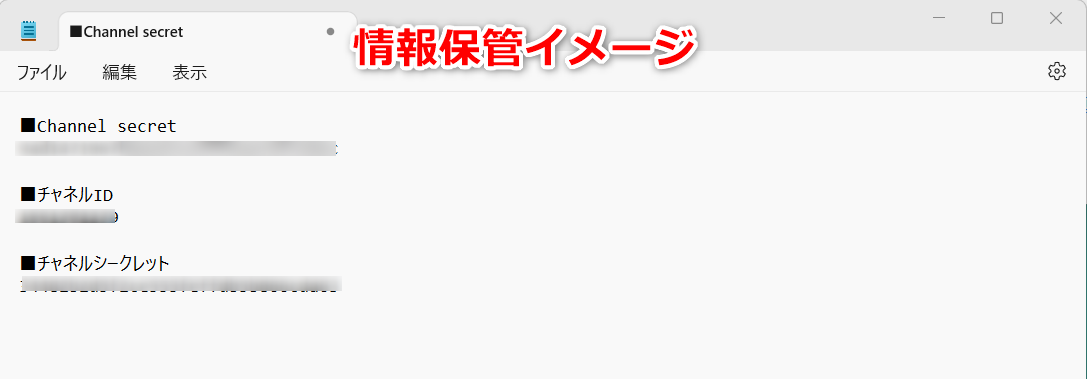LINEログイン用の「チャネルID」「チャネルシークレット」の取得手順について
解説いたします。
解説いたします。
設定場所:LINEデベロッパー
取得(コピー)したチャネルID情報、チャネルシークレット情報は、後ほどでエキスパに設定します。
それまでは、PCアプリのメモ帳などに貼り付けて保管をお願いします。
LINE連携設定(手動) 手順
1. Messaging APIの利用開始手順 / Channel Secretの取得
2. LINEログインチャネルの作成と公開 / リンク設定
3. チャネルID / シークレットの取得 ← 今ココ
4. チャネルアクセストークンの取得
5. 取得情報の入力 / Webhook URL、コールバックURLの取得
6. ウェブフックURLの設定
7. コールバックURLの設定
1. Messaging APIの利用開始手順 / Channel Secretの取得
2. LINEログインチャネルの作成と公開 / リンク設定
3. チャネルID / シークレットの取得 ← 今ココ
4. チャネルアクセストークンの取得
5. 取得情報の入力 / Webhook URL、コールバックURLの取得
6. ウェブフックURLの設定
7. コールバックURLの設定
「チャネルID」「チャネルシークレット」の取得
- LINEデベロッパー へアクセスし、「コンソールにログイン」をクリック。
https://developers.line.biz/ja/

- 「ビジネスアカウントでログイン」をクリック。
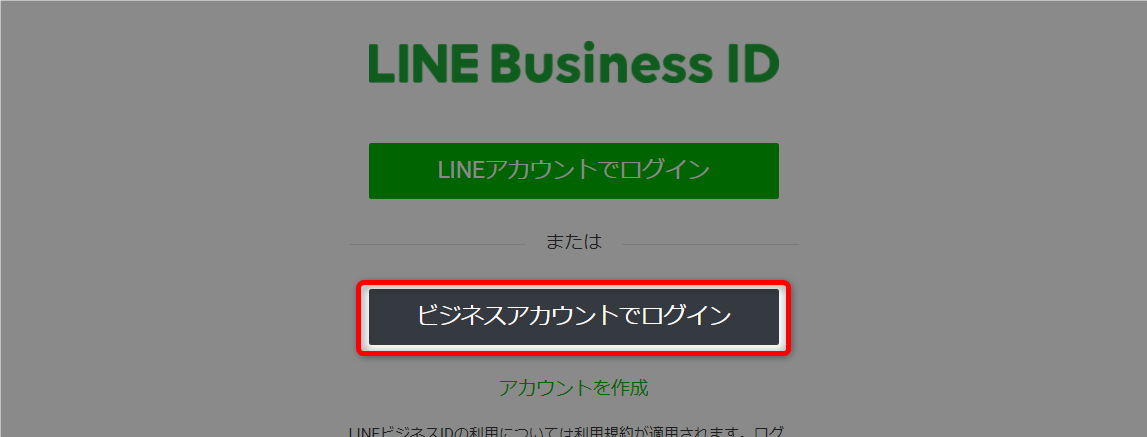
- 「プロバイダ名ー」をクリック。(どちらでもOK)

- 作成した「LINEログインチャネル」をクリック。
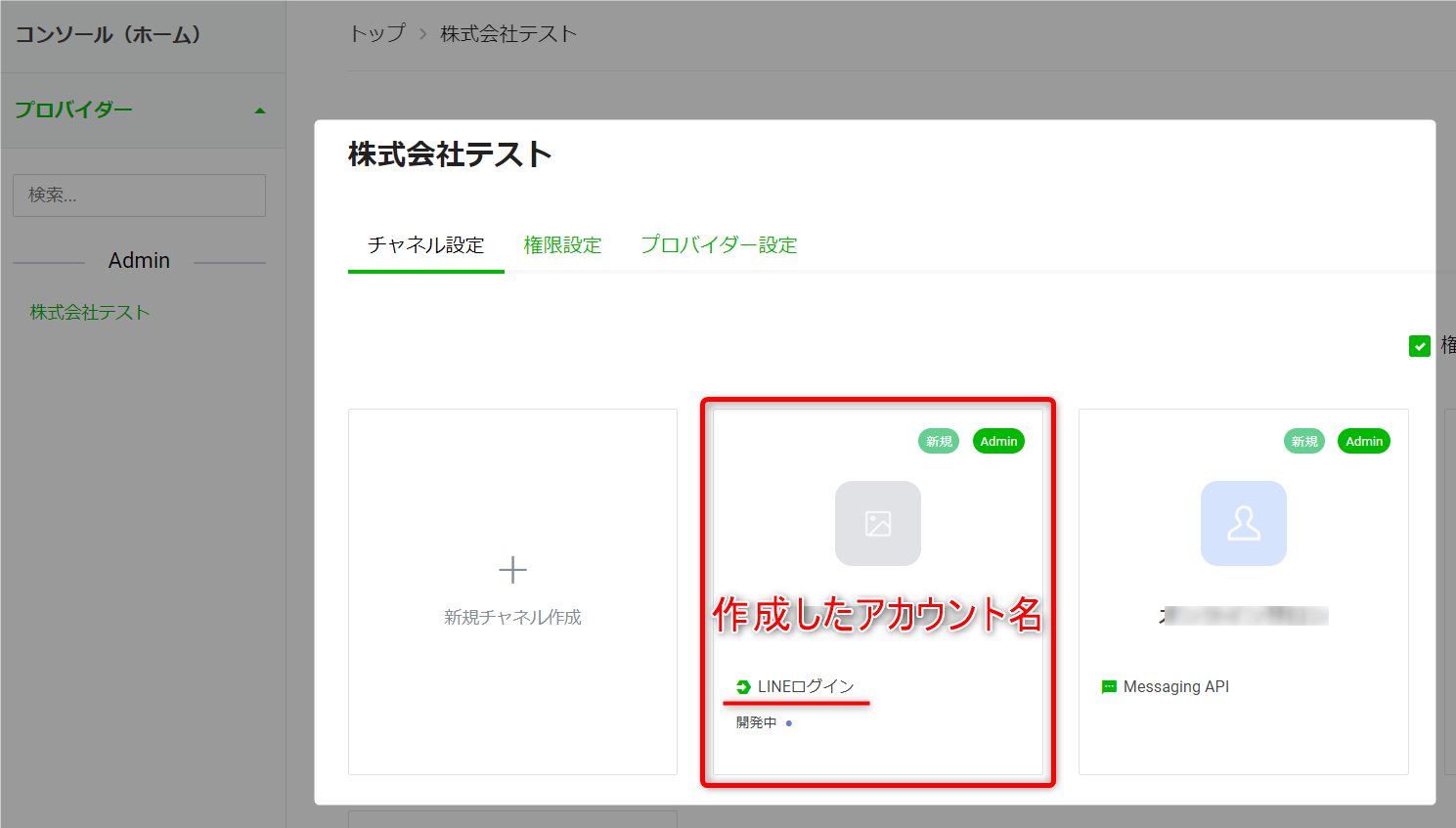 これまでの流れでチャネルには「Messaging API」と「LINEログイン」があります。
これまでの流れでチャネルには「Messaging API」と「LINEログイン」があります。
ここでは「LINEログイン」チャネルを開いてください。 - 「チャネル基本設定」を開きます。
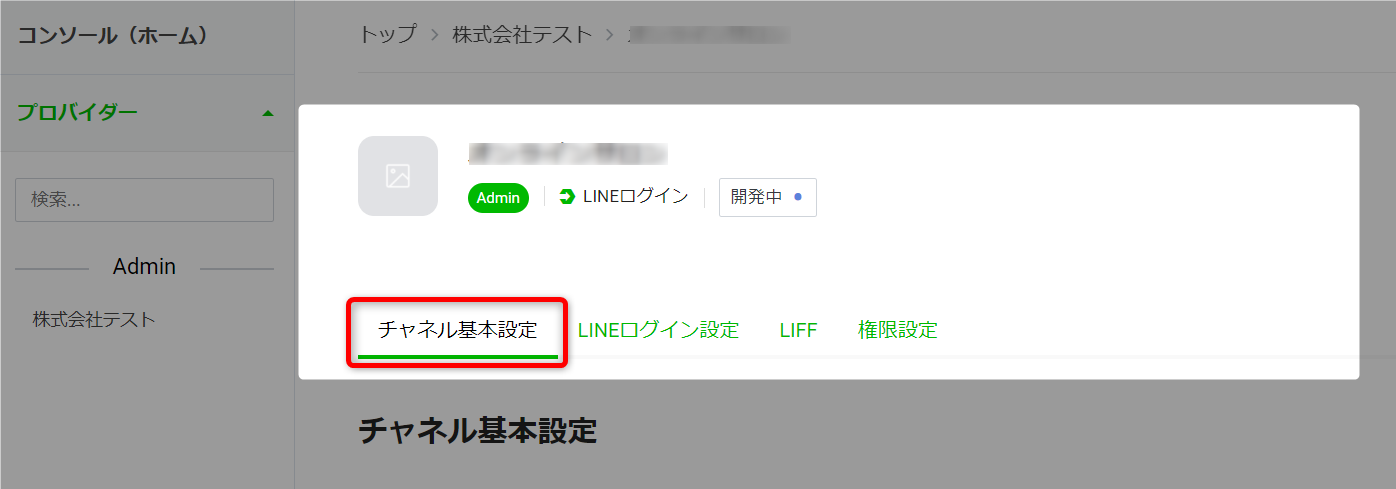
- 「チャネルID」「チャネルシークレット」をコピーし、メモ帳などに保存してください。
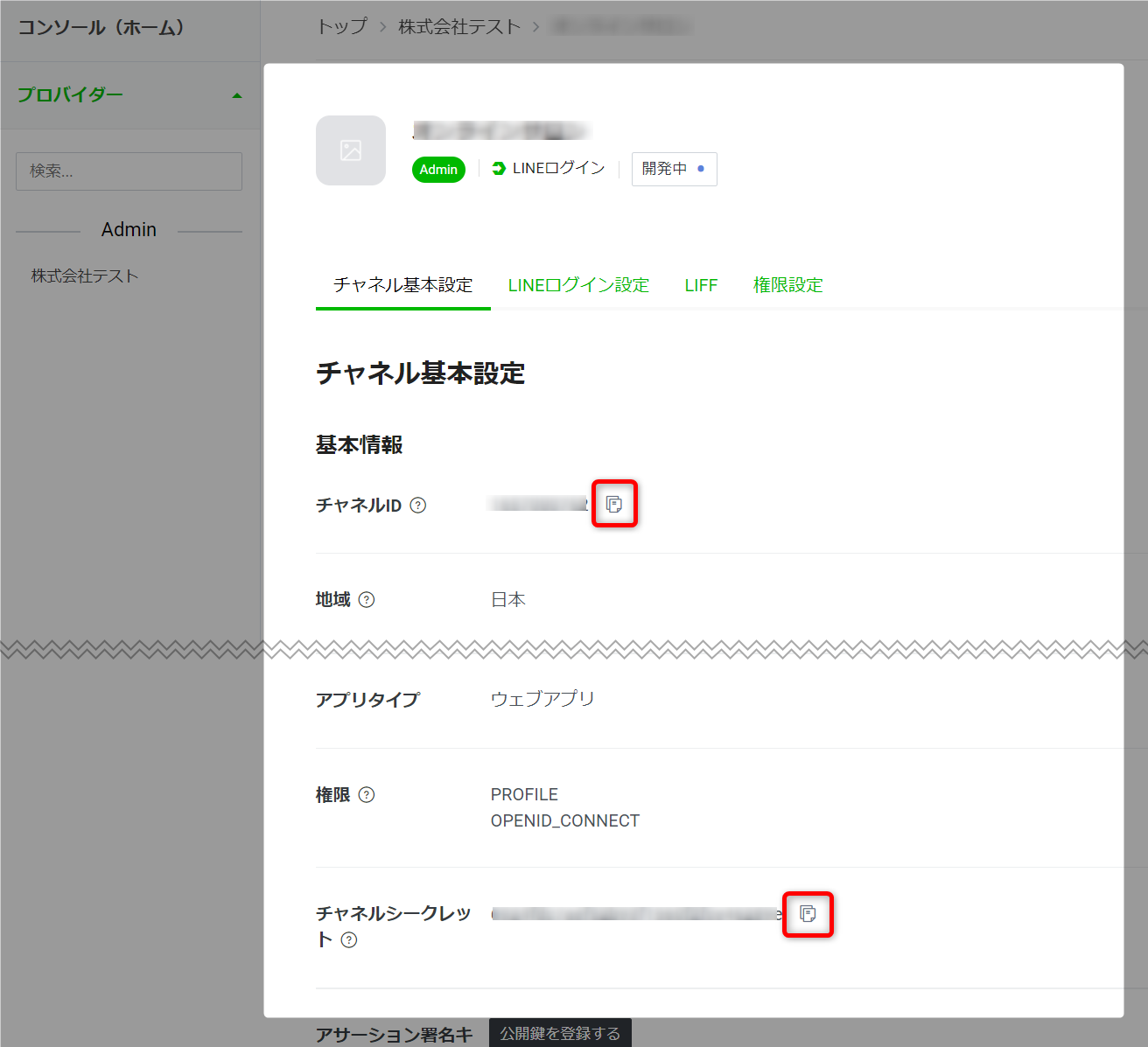
- 以上が、「チャネルID」「チャネルシークレット」の取得手順です。
LINE連携設定(手動) 手順
1. Messaging APIの利用開始手順 / Channel Secretの取得
2. LINEログインチャネルの作成と公開 / リンク設定
3. チャネルID / シークレットの取得
4. チャネルアクセストークンの取得 ← 次はこちらにお進みください
5. 取得情報の入力 / Webhook URL、コールバックURLの取得
6. ウェブフックURLの設定
7. コールバックURLの設定
1. Messaging APIの利用開始手順 / Channel Secretの取得
2. LINEログインチャネルの作成と公開 / リンク設定
3. チャネルID / シークレットの取得
4. チャネルアクセストークンの取得 ← 次はこちらにお進みください
5. 取得情報の入力 / Webhook URL、コールバックURLの取得
6. ウェブフックURLの設定
7. コールバックURLの設定
検索ワード / #チャネルID取得 #チャネルシークレット取得